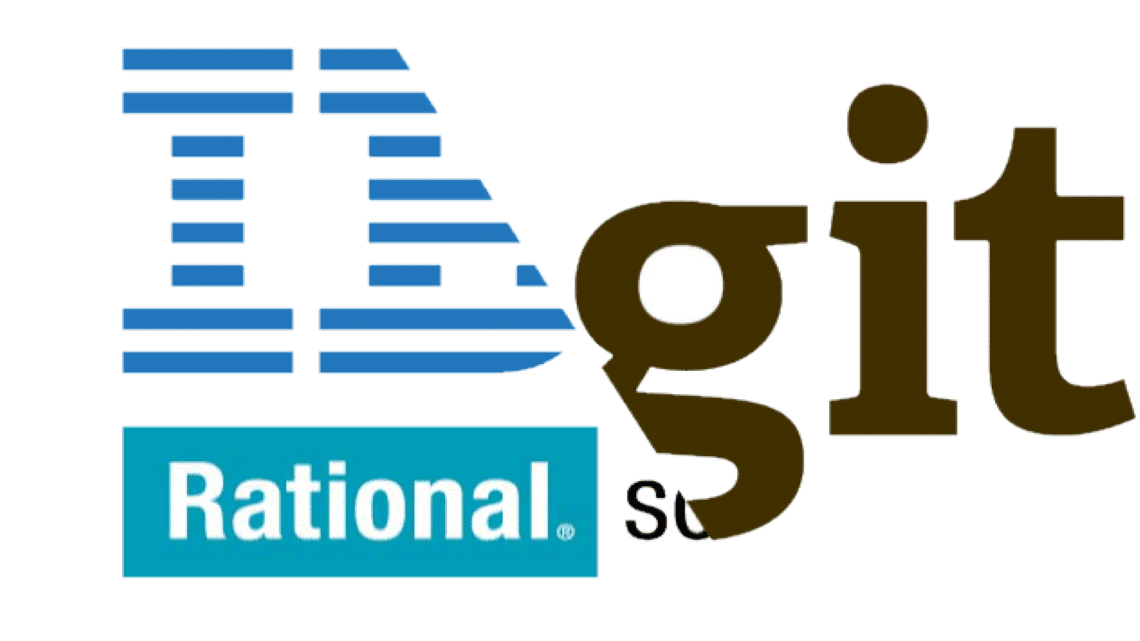
Ma façon d’utiliser Git avec RDI
ven 9 août 2019Vous pouvez trouver deux manières différentes d’utiliser Git avec Rdi sur le Web :
- Avec les projets
Dans ce cas, vous utilisez l’Ifs pour héberger vos sources. - Avec les projets i
Vous y serez plus à l’aise car vous utilisez les fichiers sources habituels dans QSYS.
Personnellement, j’utilise une variante de la méthode avec les projets i. Il y a plusieurs avantages.
Les sources peuvent être envoyés du serveur vers un projet à partir de la vue « Exploration des systèmes distant ».
Du projet i, nous pouvons redescendre les sources sur le serveur dans une bibliothèque.
Un ensemble de boutons, que l’on peut activer, permet de gérer la partie Git directement dans la vue projet i et remplace de façon agréable la saisie de commandes dans un shell.
voici comment lié le dépôt Git avec un projet i.
Préférences Projet i
En premier lieu il faut préparer Rdi à gérer les projets i.
Dans les préférences, ayez ce qui suit dans la partie Projets i (Menu Fenêtre/Préférences), cela supprime les dates et les numéros de séquence des sources lorsque vous télécharger le membre source dans un projet i. C’est nécessaire pour que Git ne soit pas pollué par les modifications de numéro de séquence (et ce sera plus simple pour les copier/coller et autres actions etc…).
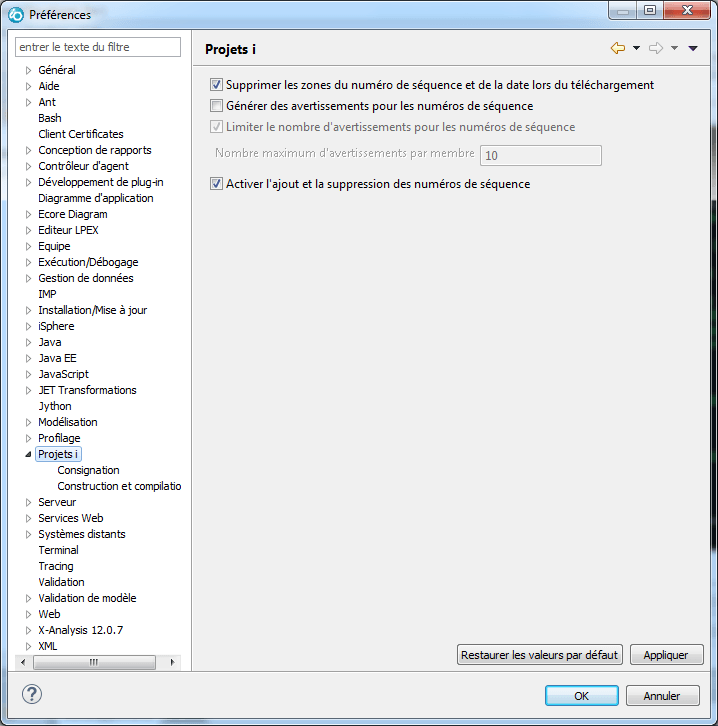
Et aussi dans Projets i : Construction et compilation. Vous pouvez choisir une méthode de construction.
- Programme CL permet à Rdi de générer un source CL qui, une fois compilé, construira les objets du projet en fonction des commandes de création/compilation que vous aurez utilisées.
- Commande permet de paramétrer une commande que vous aurez préalablement créée et qui générera les objets du projet.
- *NONE, dans ce dernier cas, il n’y aura pas de gestion de construction du projet.
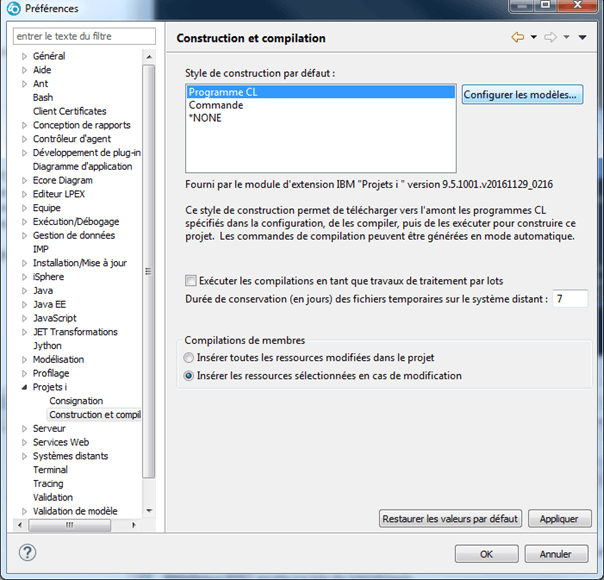
Personnellement, je choisi « Programme CL ».
Puis cliquer sur Configurer les modèles : Décocher les deux lignes puis faire OK.
Ce sont juste des préférences, il m’arrive de créer le CL de compilation automatiquement, de le modifier ensuite à ma sauce, alors évidemment, je ne souhaite pas qu’il soit écrasé dès qu’il y a une compilation.
De même, je ne souhaite pas qu’il insère tous les membres modifiés, quand on utilise Git et que le dépôt devient conséquent, cette option va descendre tous les sources la première fois, ce qui n’est pas forcément ce que l’on souhaite si on fait évoluer que deux ou trois sources.
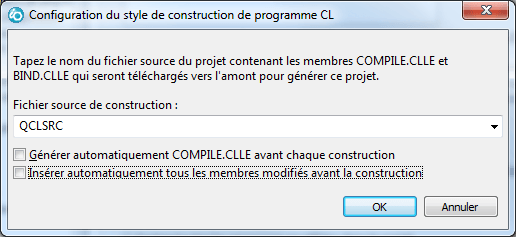
Préférences Git
Dans les préférences de Git, nous allons changer le dossier par défaut pour qu’il corresponde au dossier du Workspace. Cela permet de faire plus facilement le lien entre le projet i et le dépôt Git.
Allez dans préférences Git :
Pour cela, utiliser la recherche en haut à droite et choisir Configuration – Equipe/Git
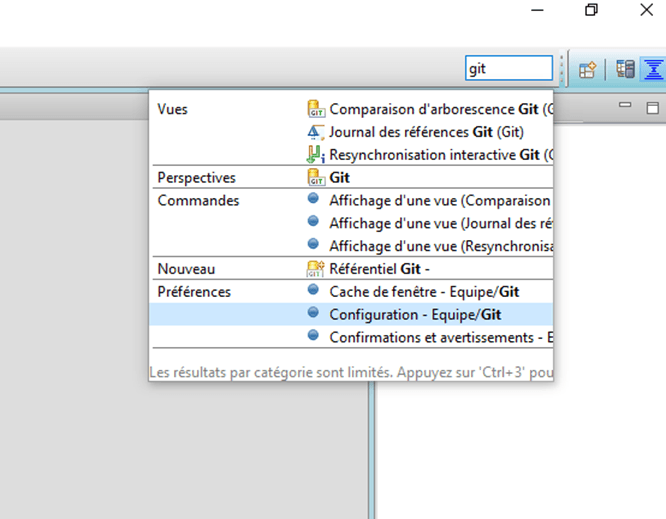
Dans la fenêtre qui s’affiche, on clique sur le bouton Variable en haut à droite, cela donne accès à des variables de Rdi :
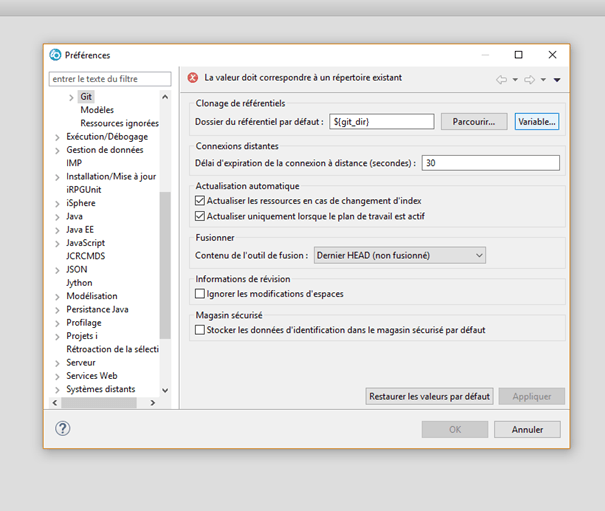
Et double-cliquer sur « workspace_loc » dans la liste qui s’affiche :
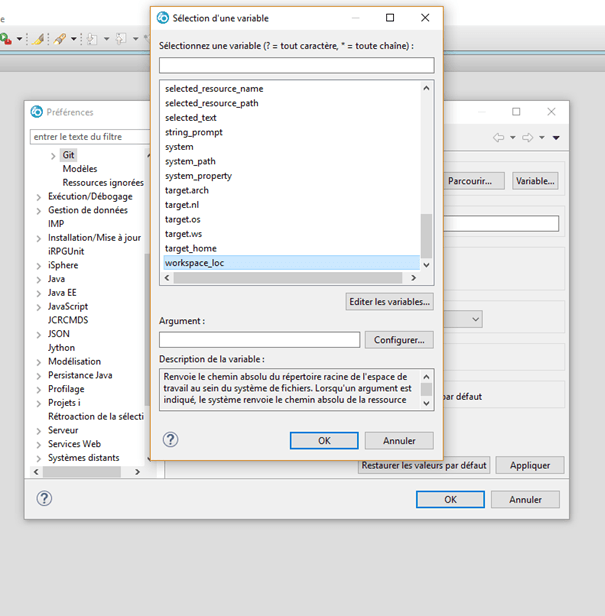
Vous obtenez :
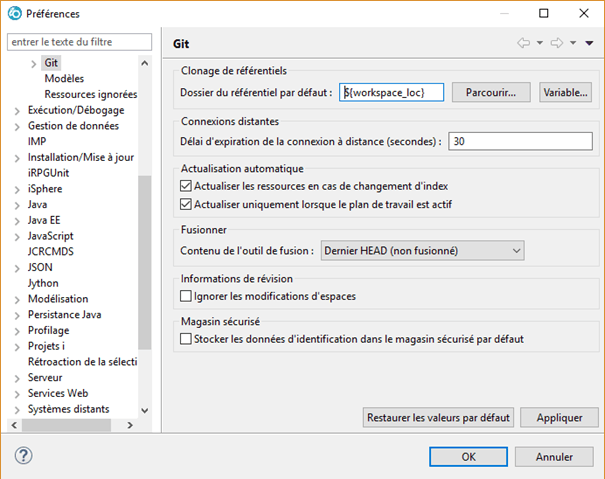
Faîtes Appliquer ou OK puis redémarrer Rdi.
A partir de maintenant, quand vous clônez un dépôt Git d’un serveur dans votre espace local, il sera placé dans le Workspace.
Dans un prochain billet, nous verrons comment faire le lien entre un projet i et un dépôt Git.

